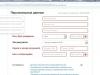ყოველ ჯერზე Windows 7-ის ნულიდან დაინსტალირებისას, ბევრ მომხმარებელს ემუქრება გაუსაძლისი ტვირთი - როგორ დააინსტალიროთ Windows 7-ის ყველა განახლება ერთდროულად? საბედნიეროდ, მაიკროსოფტმა ესმის, რამდენად იმედგაცრუებული და დამღლელი შეიძლება იყოს Windows 7-ის ყველა გამოშვებული განახლების დაყენება, ამიტომ მათ გამოუშვეს ინსტალერი, რომელიც დაგეხმარებათ თქვენი მიმდინარე განახლების სიტუაციაში.
« » საშუალებას აძლევს Windows 7-ის მომხმარებლებს ჩამოტვირთოთ და დააინსტალირონ მხოლოდ ერთი პაკეტი, რომელიც დააინსტალირებს Windows 7-ის ყველა განახლებას 2011 წლის თებერვლიდან 2016 წლის 16 მაისამდე. მარტივად რომ ვთქვათ, " მოსახერხებელი კუმულაციური განახლების პაკეტი" მოქმედებს როგორც Windows 7 Service Pack 2.
სამწუხაროდ, Microsoft-მა არ გააკეთა" მოსახერხებელი კუმულაციური განახლების პაკეტი” ხელმისაწვდომია Windows Update-ის საშუალებით, რაც ნიშნავს, რომ მომხმარებლებს, რომლებსაც სურთ Windows 7-ის კომპიუტერზე დაყენება, ცალკე უნდა გაიარონ და ჩამოტვირთოთ ეს ინსტალერი. თუ არ გსურთ ამ ინსტალერის ჩამოტვირთვა, მაშინ ერთადერთი ალტერნატივა არის თითოეული განახლების სათითაოდ დაყენება, რაც ნაკლებად სავარაუდოა, რომ მოგეწონოთ.
თუ მაინც გსურთ დააინსტალიროთ " მოსახერხებელი კუმულაციური განახლების პაკეტი", მაშინ პირველ რიგში დარწმუნდით, რომ გაქვთ Windows Service Pack 1, რადგან ის მხოლოდ ამ სისტემაზე იქნება დაინსტალირებული. თუ როგორ დააინსტალიროთ Windows 7-ის ყველა განახლება, მიჰყევით ქვემოთ მოცემულ ნაბიჯებს.
Windows 7-ისთვის Convenience Rollup-ის ინსტალაცია
ნაბიჯი No1 ოპერაციული სისტემის ბიტიურობის განსაზღვრა
- დააჭირეთ კლავიშთა კომბინაციას Win + Xდა აირჩიეთ "სისტემა".
- შეხედეთ ნივთს "სისტემის ტიპი".ის მიუთითებს რა ბიტი გაქვთ - 64-ბიტიანი თუ 32-ბიტიანი.
ნაბიჯი #2 ჩამოტვირთეთ და დააინსტალირეთ Maintenance Stack განახლებები
2015 წლის აპრილში Microsoft-მა გამოუშვა "Maintenance Stack Update" Windows 7 ოპერაციული სისტემისთვის. გაურკვეველი მიზეზის გამო, ჯერ უნდა ჩამოტვირთოთ და დააინსტალიროთ ” სარემონტო სტეკის განახლება"ინსტალაციის დაწყებამდე " მოსახერხებელი კუმულაციური განახლების პაკეტი".
- ჩამოსატვირთად მიჰყევით ამ ბმულს" " 2015 წლისთვის თქვენი Windows 7-ისთვის. გადაახვიეთ გვერდი ქვემოთ და იპოვეთ ხაზი "მეთოდი 2: Microsoft-ის ჩამოტვირთვის ცენტრი" და შემდეგ აირჩიეთ შესაბამისი ინსტალერი თქვენი სისტემისთვის.
- დაიწყეთ ჩამოტვირთვა, დაელოდეთ ჩამოტვირთვის დასრულებას და შემდეგ დაიწყეთ მისი ინსტალაცია საქაღალდედან, სადაც ჩამოტვირთეთ ინსტალერი.
მას შემდეგ რაც გაარკვიეთ ინსტალაცია " სარემონტო სტეკის განახლებები“, შემდეგ ჩვენ შეგვიძლია გადავიდეთ ჩვენს შემდეგ და საბოლოო ნაბიჯზე, რომელშიც საკითხი მოგვარდება
ნაბიჯი No. 3 ჩამოტვირთეთ და დააინსტალირეთ მოსახერხებელი კუმულაციური განახლების პაკეტი
- მიჰყევით ამ ბმულს, რომ ჩამოტვირთოთ „მოხერხებული კუმულაციური განახლების პაკეტი“.
- შესაბამისად, აირჩიეთ 64-ბიტიანი ან 32-ბიტიანი ვერსია თქვენი სისტემის მიხედვით.
- შემდეგ უბრალოდ დააინსტალირეთ ის ისევე, როგორც წინა განახლება "ნაბიჯი #2".
შენიშვნა:როგორც ზემოთ აღინიშნა, Windows 7 Service Pack 1-ის მოსახერხებელი კუმულაციური განახლების პაკეტი შეიცავს განახლებებს 2011 წლის თებერვლიდან 2016 წლის მაისამდე. სამწუხაროდ, დარჩენილი განახლებების ხელით დაყენება მოგიწევთ.
იპოვე შეცდომა? აირჩიეთ ტექსტი და დააჭირეთ Ctrl + Enter
ხშირად, ბევრ მომხმარებელს აინტერესებს როგორ განაახლოს Windows 7 უფასოდ პრობლემების გარეშე. დღეს ამ თემაზე განვიხილავთ. გარდა ამისა, ჩვენ ასევე გავარკვევთ, თუ რა ხარვეზები შეიძლება შეგხვდეთ და როგორ გადალახოთ ისინი.
მონაცემთა უსაფრთხოება
პირველი, რაც უნდა გააკეთოთ Windows 7-ის განახლებამდე, არის სწორად მომზადება. რა გჭირდებათ ამისთვის?
უპირველეს ყოვლისა, თუ თქვენ უკვე იყენებდით თქვენს კომპიუტერს, უმჯობესია მოამზადოთ რაიმე სახის მნიშვნელოვანი დისკი, რომელზეც მოგვიანებით შეგიძლიათ გადაიტანოთ ყველა თქვენი პირადი და მნიშვნელოვანი მონაცემები. საქმე იმაშია, რომ ოპერაციულ სისტემებთან მუშაობისას ხდება სხვადასხვა წარუმატებლობა, რის შედეგადაც, როგორც წესი, არის სრული ხელახალი ინსტალაცია. არავის სურს მონაცემების დაკარგვა. ასე რომ, სჯობს ისევ უსაფრთხოდ ითამაშოთ Windows 7-ის ახალ ვერსიაზე განახლებამდე.
კარგი იდეა იქნებოდა ოპერაციული სისტემის ხელახალი ინსტალაციის დისკის მარაგი ყოველი შემთხვევისთვის. ეს დაგეხმარებათ შეამციროთ თქვენი დრო და ძალისხმევა, თუ სამუშაოს დროს მოხდება ფატალური შეცდომა, რომელმაც შეიძლება გაანადგუროს სისტემა. არავინ არ არის დაზღვეული ამისგან. ახლა, როდესაც თქვენ გაქვთ დისკი და თქვენი ყველა მონაცემი გადატანილია უსაფრთხო ადგილას, არის კიდევ რამდენიმე რამ, რაც უნდა იცოდეთ განახლების დაწყებამდე. Ზუსტად რა?
თქვენი კომპიუტერის შესახებ ინფორმაციის შეგროვება
არის კიდევ რამდენიმე პუნქტი, რომელიც უნდა იცოდეთ, რომ უპასუხოთ Windows 7-ის განახლებას. მისი მაქსიმალური ვერსია მოითხოვს საკმაოდ შთამბეჭდავ კომპიუტერულ რესურსებს. ეს ნიშნავს, რომ თქვენი კომპიუტერი უნდა აკმაყოფილებდეს ყველა იმ სისტემურ მოთხოვნას, რომელსაც ამა თუ იმ „ღერძი“ აყენებს.

ამისათვის საუკეთესო ვარიანტია ინფორმაციის მოძიება ინტერნეტში. თქვენი კომპიუტერის შესახებ ინფორმაციის ნახვა შეგიძლიათ განყოფილებაში „ჩემი კომპიუტერი“. ჩვეულებრივ ადამიანებმა იციან რა „სისტემები“ აქვთ მათ კომპიუტერებს. ასე რომ, თუ ფიქრობთ როგორ განაახლოთ Windows 7 (პროფესიული თუ სხვა), მაშინ შეადარეთ რამდენად ემთხვევა თქვენი კომპიუტერი თქვენს იდეებს. თუ აქ ყველაფერი რიგზეა, მაშინ შეგიძლიათ იფიქროთ რა უნდა გააკეთოთ შემდეგ. თავად პროცესამდე ძალიან ცოტა რჩება.
ეძებს განახლებებს
ახლა ვნახოთ, როგორ განაახლოთ Windows 7. პირველადი მომზადება უკვე გავიდა, დროა ვიფიქროთ იმაზე, თუ სად უნდა მიიღოთ ყველა საჭირო განახლების ფაილი. მოვლენების განვითარების რამდენიმე ვარიანტი არსებობს. მოდით შევხედოთ ორივეს თანმიმდევრობით.

ჩვენ დავიწყებთ ყველაზე რთული მეთოდით - ინტერნეტში განახლებების ძიებას. ამაში საძიებო სისტემა დაგეხმარებათ. მართალია, ასეთი მანიპულაციები ზოგჯერ შეიძლება სასტიკად ჩავარდეს, რადგან განახლებების საფარქვეშ შეიძლება იყოს სხვადასხვა ვირუსები და ჯაშუშები, რომლებიც აინფიცირებენ ოპერაციულ სისტემას და შემდეგ იწყებენ მის განადგურებას. არ არის ყველაზე სასიამოვნო შედეგი.
ამიტომ ფრთხილად იყავით ძიებისას. უმჯობესია გამოიყენოთ Microsoft-ის ოფიციალური ვებგვერდი ამ საჭიროებებისთვის. მასზე არსებული ყველა ფაილი უკვე შემოწმებულია ვირუსებზე. ამ გზით თქვენ შეგიძლიათ დარწმუნებული იყოთ ხარისხში და საიმედოობაში. ინტერნეტში განახლებების ძიება Windows 7-ის განახლების ერთ-ერთი ვარიანტია. მაგრამ არსებობს კიდევ ერთი, უფრო მარტივი მეთოდი.
ავტომატიზაცია
Windows 7-ით მაიკროსოფტი დარწმუნდა, რომ თავის ოპერაციულ სისტემებს მიაწოდა ყველა შესაძლო განახლება და ამავდროულად საშუალებას აძლევს ხალხს აირჩიონ დააინსტალირონ თუ არა. ამაში ეხმარება ეგრეთ წოდებული „განახლების ცენტრი“. ის დაგეხმარებათ უპასუხოთ როგორ განაახლოთ Windows 7.

ამ პროგრამით, თუ შეგიძლიათ მას ასე უწოდოთ, თითოეულ მომხმარებელს აქვს შესანიშნავი შესაძლებლობა ნახოს რა განახლებებია ახლა მისი სისტემისთვის და შემდეგ აირჩიოს რომელი ჩამოტვირთოს და დააინსტალიროს. ეს ყველაფერი კეთდება ავტომატურად, სწრაფად და უფასოდ. თუმცა, ყველა არ იყენებს ამ მეთოდს.
თუ გადაწყვეტთ ოპერაციული სისტემის განახლებას განახლების ცენტრის გამოყენებით, ჯერ შეამოწმეთ ყველა ხელმისაწვდომი განახლება. ამ მიზნით, თავად სერვისში არის შესაბამისი ღილაკი. სამუშაოდ გჭირდებათ ინტერნეტი.
როდესაც პროცესი დასრულდება, ოპერაციული სისტემა გეტყვით რა განახლებები და რამდენი მათგანი იქნა ნაპოვნი. ეს ეხმარება მომხმარებელს თავიდან აიცილოს დაბნეულობა და ჩამოტვირთოს ის, რაც არ სჭირდება (მაგალითად, არაბული ენის პაკეტი). რაც რჩება გასაკეთებელი არის საჭირო განახლების მონიშვნა და მისი ჩამოტვირთვა. ამის შემდეგ შესაძლებელი იქნება თავად ოპერაციული სისტემის განახლების პროცესზე საუბარი.
სიფრთხილე არ დააზარალებს
Მაგრამ ფრთხილად იყავი. სანამ Windows 7-ს განაახლებთ, ყურადღებით დააკვირდით რას ჩამოტვირთავთ. როგორც ზემოთ აღვნიშნეთ, თქვენ შეიძლება გადაეყაროთ კომპიუტერულ ვირუსს. ამის შედეგი შეიძლება იყოს ყველა მონაცემის სრული დაკარგვა და მთლიანად სისტემაზე წვდომა. არის ასეთი „ჭიები“ და „ტროიანები“, რომლებიც იწყებენ თქვენი პერსონალური მონაცემების გაგზავნას მათ მფლობელთან.

ჩვენ ვსაუბრობთ პაროლებსა და ანგარიშებზე. ასე რომ, დიდი ხნის ნანატრი განახლების ნაცვლად, თქვენ დაკარგავთ თქვენს ყველა მონაცემს და გაანადგურებთ კომპიუტერსაც კი. როგორც წესი, მსგავსი სიტუაცია ხდება ინტერნეტში განახლებების დამოუკიდებლად ძიებისას. ამიტომ რეკომენდებულია Windows Update-ის გამოყენება. მაგრამ აქაც კი ძალიან ფრთხილად უნდა იყოთ.
საქმე ის არის, რომ თქვენ შეგიძლიათ წააწყდეთ განახლების ფაილს, რომელიც ამოწმებს სისტემას ავთენტურობისთვის. ახლა კი, როგორც მოგეხსენებათ, ბევრი ადამიანი იყენებს გატეხილ ვერსიებს. ასე რომ, არ შეამოწმოთ არაფერი, რაც იწყება "K"-ით თქვენს ხელმისაწვდომი განახლებების სიაში. მაგალითად, K2065845. ასე რომ, თუ გადმოტვირთავთ ვერიფიკაციის განახლებას, განახლების ნაცვლად პრობლემები შეგექმნებათ. როდესაც სრულიად მზად იქნებით, დროა დაიწყოთ ხელახალი ინსტალაცია.
როგორ განაახლოთ
არ აქვს მნიშვნელობა რომელ მეთოდს იყენებდით. მთავარი ის არის, რომ თქვენი განახლება უკვე თქვენს კომპიუტერშია და გელოდებათ პროცესის დაწყებას. გაუშვით "განახლების" ფაილი. თქვენს წინაშე გამოჩნდება ფანჯარა, რომელიც წააგავს ჩვეულებრივ ხელახლა ინსტალერს. წაიკითხეთ ყველაფერი რაც წერია ყუთში. ახლა დააჭირეთ "შემდეგი". საბოლოოდ, როგორც კი გამოჩნდება, რომ თქვენი კომპიუტერი თავსებადია, განახლების პროცესი დაიწყება. ის ავტომატურად დასრულდება, რის შემდეგაც კომპიუტერი უნდა გადატვირთოთ. ამის შემდეგ ყველაფერი დამთავრდება. შეგიძლიათ გაიხაროთ თქვენი წარმატებებით.
კარგი დღე ყველას, ჩემო ძვირფასო რეგულარულ მკითხველს, ბლოგის სტუმრებს და უბრალოდ კომპიუტერთან დაკავშირებული ყველა თემის მოყვარულებს.
ახალი მეათე ოპერაციული სისტემის გამოშვების შემდეგ, ყველა არ აყენებს მას. ბევრი მიჩვეულია შვიდს და ის კომპიუტერიდან ნაკლებ რესურსს მოითხოვს, ვიდრე ახალი OS. მიუხედავად იმისა, რომ სერვისის პაკეტები აღარ არის გამოშვებული ამ ჭურვისთვის, ისინი ჯერ კიდევ იმყოფება ოფიციალურ ვებსაიტზე პროგრამული პორტალებზე. ამიტომ, გადავწყვიტე ამ სტატიაში მოგითხროთ, როგორ დააინსტალიროთ განახლებები Windows 7-ზე ხელით, ასევე ალტერნატიული მეთოდების გამოყენებით. წადი!
ხელით მეთოდი
ეს მეთოდი მუშაობს მეკობრეებზეც კი. ჯერ უნდა ჩამოტვირთოთ განახლებები. მოდით ეს მივანდოთ განახლების ცენტრს. ასე რომ, მოდით წავიდეთ დაწყებადა შემდეგ მართვის პანელი.
ახლა გადავიდეთ განყოფილებაზე სისტემა და უსაფრთხოება. უბრალოდ დააწკაპუნეთ მასზე მარცხენა ღილაკით.


მაშინ ჩვენ უნდა გავააქტიუროთ განახლების ცენტრი. დააწკაპუნეთ ხაზზე, რომელიც მე მივუთითე ქვემოთ მოცემულ სურათზე.


მარცხენა მხარეს არის ხაზები წარწერებით. აირჩიეთ პარამეტრის პარამეტრების ვარიანტი.


შემდეგ ფანჯარაში აირჩიეთ მეორე სტრიქონი, როგორც ქვემოთ მოცემულ სურათზე აღვნიშნე. შემდეგ დააწკაპუნეთ კარგი.


განახლებების ჩამოტვირთვა დაიწყება Microsoft-ის სერვერებიდან. ამას შეიძლება დიდი დრო დასჭირდეს. შემდეგ სისტემა შეგატყობინებთ, რომ ეს პროცესი დასრულებულია და შეგიძლიათ თავად გააგრძელოთ ინსტალაცია.
დააჭირეთ ისარს საათის გვერდით. გამოჩნდება პატარა ბლოკი ფარული ნიშნებით. ჩვენ უნდა დავაჭიროთ ამას აქ.


გამოჩნდება ფანჯარა დეტალური ინფორმაციით. ის მიუთითებს რამდენი განახლებაა გადმოწერილი, რა არის მათი წონა მეგაბაიტებში და ა.შ. ჩვენ უნდა დავაჭიროთ ინსტალაციის ღილაკი.


პროგრესის ზოლი გამოჩნდება. თქვენ უნდა დაელოდოთ ინსტალაციის დასრულებას.


როდესაც მთელი პროცესი დასრულდება, გამოჩნდება ღილაკი, დაწკაპუნებისას კომპიუტერი გადაიტვირთება. ანუ გადაიტვირთება.


ოფლაინ განახლება
ზოგიერთისთვის შეიძლება შეუძლებელი ჩანდეს, მაგრამ Windows-ის განახლება შესაძლებელია ოფლაინ რეჟიმში. ჩამოტვირთვა აქედან- პროგრამა სახელწოდებით WSUS Offline Update. ჩვენ ვაინსტალირებთ მას, ვხსნით და ვაკონფიგურირებთ ისე, როგორც ქვემოთ მოცემულ სურათზე.




თუ ზოგიერთი განახლება უკვე დაინსტალირებულია, მაგრამ გამოვიდა უფრო ახალი ვერსიები, პროგრამული უზრუნველყოფა წაშლის მათ და გადააწყობს მათ.


ახლა პროგრამული უზრუნველყოფა შესთავაზებს ოპერაციული სისტემისთვის მნიშვნელოვანი პროგრამული უზრუნველყოფის ჩამოტვირთვას და განახლებას, მათ შორისაა გრაფიკული მოდულები, პაკეტები C++-ისთვის და ა.შ.


მას შემდეგ რაც ყველაფერი ავირჩიეთ, უბრალოდ დააჭირეთ ღილაკს დაწყება. პროგრამა კვლავ დაიწყებს ძიებას და ჩამოტვირთვას.


ამის შემდეგ, WSUS Offline Update პროგრამის საბოლოო დირექტორიაში, ჩამოტვირთვის საქაღალდიდან, ამოიღეთ ყველა შინაარსი და გადაიტანეთ ისინი მობილურ მოწყობილობაზე. მაგალითად, გაგიადვილდებათ პროგრამული უზრუნველყოფის დაყენება ფლეშ დრაივიდან, თუ მოულოდნელად ინტერნეტი არ არის.
ტორენტების საშუალებით
წარმოვიდგინოთ, რომ არსებობს სისტემის განახლების საჭიროება, მაგრამ ამავდროულად ყველაფერი უნდა გაკეთდეს განახლების ცენტრის გარეშე. ამისათვის ჩამოტვირთეთ აქედან- კლიენტის პროგრამული უზრუნველყოფა. ფაილის გადმოტვირთვის შემდეგ, ორჯერ დააწკაპუნეთ მასზე.

აირჩიეთ რუსული ენა და დააჭირეთ OK.


შემდეგ დაიწყება პაკეტის ენების ჩამოტვირთვის პროცესი.




და შემდეგშიც.


ახლა გამოჩნდება სალიცენზიო ხელშეკრულება. თქვენ არ გჭირდებათ მისი წაკითხვა, უბრალოდ დააჭირეთ ღილაკს გააგრძელეან მიღება.
აირჩიეთ სად დაინსტალირდება პროგრამა, მონიშნეთ ყუთი მალსახმობის შესაქმნელად და გადადით Უფრო.


მოათავსეთ ორი გამშვები ნიშანი ზედა და გააგრძელეთ.


ახლა მიაქციე ყურადღება! მოხსენით ველი, რომელიც გთხოვთ, დააინსტალიროთ რაიმე პროგრამა.


შემდეგ ფანჯარაში უარყოთ მსგავსი შეთავაზება.


ყველაფერი მზადაა. მალსახმობი გამოჩნდა სამუშაო მაგიდაზე.

აქედანჩამოტვირთეთ პირველი სერვის პაკეტი.
ამის შემდეგ გახსენით და ნახეთ ეს ინტერფეისი.




ინსტალაციის პროცესი დაიწყება.


ყველა ნაბიჯის დასრულების შემდეგ ნახავთ მსგავს სურათს.


ეს ხდება მაშინ, როდესაც განახლებები ეწინააღმდეგება ზოგიერთ პროგრამას ან სისტემას. თუ ისინი არ არის დაინსტალირებული, თქვენ უნდა იპოვოთ სხვა წყარო, ჩამოტვირთოთ ახალი ფაილი იქიდან და გაიმეოროთ პროცედურა.
განახლება CMD-ის საშუალებით
სხვათა შორის, თქვენ შეგიძლიათ ჩართოთ განახლებები ბრძანების ხაზის მეშვეობით. სინამდვილეში ძალიან მარტივია. მართალია, ეს მეთოდი ინტერნეტის გარეშე არ იმუშავებს. გახსენით Start და შეიყვანეთ ბრძანება ხაზში CMD. შემდეგ ჩვენ ვაძლევთ ბრძანებას - wuauclt/detectnow.


მინდა რამდენიმე სასარგებლო რჩევა მოგცეთ. ოპერაციული სისტემის განახლება არასავალდებულო ფუნქციაა. მაგრამ მისი წარმოებაა საჭირო.
- პირველ რიგში, ეს გავლენას ახდენს ჭურვის სიჩქარეზე. ალბათ შეგიმჩნევიათ, რომ სისტემის დაყენებისთანავე ის ნელდება? ასე რომ, განახლებები და სერვის პაკეტები მნიშვნელოვნად აუმჯობესებს OS-ის ფუნქციონირებას.
- მეორეც, უსაფრთხოების სისტემის განახლება ძალიან მნიშვნელოვანი ასპექტია. არ გინდათ ჰაკერების მსხვერპლი გახდეთ, არა? ამიტომ, ამის უგულებელყოფა არ შეიძლება.
ანტივირუსული პროგრამაც კი ვერ დაგიცავს, თუ თავად სისტემაში არის ხვრელები და შეცდომები, რომლებიც თავდამსხმელებს საშუალებას აძლევს შეაღწიონ ოპერაციულ სისტემაში და გააკონტროლონ იგი.
ზოგჯერ ისეც ხდება, რომ ინფორმაციის შემცველი პაკეტების ინსტალაციას დიდი დრო სჭირდება. არ ინერვიულოთ და გადატვირთეთ კომპიუტერი. თუ განახლება დიდი ზომისაა, მაშინ დაინსტალირებას საკმაოდ დიდი დრო დასჭირდება. გარდა ამისა, ამაზე გავლენას ახდენს თქვენი პერსონალური კომპიუტერის შიგნით არსებული აპარატურა.
თუ პროცესორი სუსტია და მცირე ოპერატიული მეხსიერებაა, მაშინ ასეთ აპარატზე ყველა მანიპულაცია დიდ დროს მიიღებს.
ზოგჯერ საჭიროა უსაფრთხო რეჟიმში ინსტალაცია. ამისათვის თქვენ უნდა გადატვირთოთ კომპიუტერი. როგორც კი ჩაირთვება, დააჭირეთ F8და ჩვენ ვხედავთ ამ სურათს.


ახლა ჩვენ ვირჩევთ პირველ ხაზს და ველოდებით ჩვენი ოპერაციული სისტემის ყველა კომპონენტის ჩატვირთვას. შემდეგი, დააინსტალირეთ ყველაფერი, რაც გჭირდებათ და ხელახლა გადატვირთეთ, რომ შეხვიდეთ ოპერაციული სისტემის სტანდარტულ რეჟიმში.
გარდა ამისა, თქვენ შეგიძლიათ დააინსტალიროთ განახლებები არა მხოლოდ დისკის სურათიდან ან ფლეშ დრაივიდან. ამისათვის ჩვენ გვჭირდება Microsoft-ის ოფიციალური ვებგვერდი. Ის მდებარეობს მისამართით. ჩვენ უნდა წავიდეთ ეს გვერდი.


ჩვენ მივდივართ ქვემოთ და ვხედავთ Windows 7-ის საკვანძო განახლებებს.


თუ დააწკაპუნებთ დამატებითი ინფორმაციის ხატულაზე თითოეული ბლოკის მარჯვნივ, ჩვენ დავინახავთ დეტალურ აღწერას ამა თუ იმ განახლებასთან დაკავშირებული ყველაფრის შესახებ. გირჩევთ ეს ყველაფერი წაიკითხოთ ინსტალაციამდე. განსაკუთრებით ინსტალაციის ინსტრუქციები.


დააწკაპუნეთ პირველ განახლებაზე და გადადით მის გვერდზე. აირჩიეთ რუსული ენა და დააჭირეთ ღილაკს ჩამოტვირთვა.


შემდეგი, გამოჩნდება ინტერფეისი ამ განახლების პაკეტიდან თითოეული კომპონენტის შერჩევით. თქვენ შეგიძლიათ ჩამოტვირთოთ ყველაფერი ერთდროულად ყველა ხაზის შემოწმებით. ან შერჩევით ჩამოტვირთეთ გარკვეული პროგრამული უზრუნველყოფა. გირჩევთ ჩამოტვირთოთ ყველაფერი ერთდროულად. დააჭირეთ ღილაკს შემდეგი.




თუ თქვენ განაახლებთ Windows Update-ის მეშვეობით, სწორედ ამიტომ შეიქმნა Windows 7-ის განახლების პაკეტი, რომელიც უსაფრთხოდ ხსნის უახლეს განახლებებს. ჩვენ გირჩევთ განაახლოთ Windows 7-ის სუფთა ინსტალაციის შემდეგ; ამისათვის არ გჭირდებათ ინტერნეტი, გაუშვით UpdatePack7 პროგრამა და დაელოდეთ მის გახსნას.
თქვენ ხედავთ რა განახლებები გახდა ხელმისაწვდომი მართვის პანელში; დარწმუნდით, რომ გაუშვით პროგრამა ადმინისტრატორის სახით. განახლების პაკეტი შეიძლება დაინსტალირდეს Windows 7-ის ნებისმიერ ვერსიაზე (Elementary - Ultimate) 64 ან 32 ბიტიანი. UpdatePack7 მთლიანად რუსულ ენაზეა, არ არის რთული გასაგები, მხოლოდ რამდენიმე დაწკაპუნებით და პროცესი დაწყებულია. დასრულების შემდეგ, სისტემა მოგთხოვთ გადატვირთოთ, დაეთანხმოთ ამ მოქმედებას და დაელოდოთ Windows-ის ჩატვირთვას.
არ აქვს მნიშვნელობა ლეპტოპი იქნება თუ სახლის კომპიუტერი, პროგრამა იწყება ნებისმიერ აპარატურაზე, მთავარია მისი გაშვება Windows 7-ში. იდეალურ შემთხვევაში, პროცესი ასე უნდა იყოს: Windows 7-ის ინსტალაცია - გააქტიურება და შემდეგ განახლებების ინსტალაცია. . 2018 წლის განახლებების უახლესი ვერსია სისტემას უფრო დაცულს გახდის ყველა სახის ვირუსის პროგრამული უზრუნველყოფის წინააღმდეგ.
Windows 7-ის განახლების პროგრამა - UpdatePack7 შეგიძლიათ ჩამოტვირთოთ ტორენტ ფაილი აღწერის დასაწყისში ბმულის გამოყენებით რეგისტრაციის გარეშე. Windows 7 2018 განახლებების ნაკრები, რომლის მიღება, სავარაუდოდ, ოფიციალური სერვერიდან აკრძალული იქნება, რადგან სისტემა მოძველებულია და აღარ იქნება სერვისი.
1. დაუკავშირდით ინტერნეტს. ამის გარეშე Windows განახლება არ იმუშავებს.
2. დაწყება - პანელი - სისტემა და უსაფრთხოება.
4. ფანჯარაში, რომელიც იხსნება, დააწკაპუნეთ განახლებების ძიებაზე. Windows ავტომატურად დაუკავშირდება Microsoft-ის სერვერებს და მოიძიებს ხელმისაწვდომ განახლებებს.
5. ნაპოვნი განახლებები შეიძლება იყოს მნიშვნელოვანიდა სურვილისამებრ.
- მნიშვნელოვანი პირობა ეხება ოპერაციულ სისტემას და უსაფრთხოებას.
- არჩევითი პირობა ეხება ენებს, ზოგიერთ დრაივერს და ა.შ.
მნიშვნელოვანია: დასაწყისში მხოლოდ მონიშნეთ მნიშვნელოვანიგანახლებები, შემდეგ გადატვირთეთ კომპიუტერი და ხელახლა გაუშვით Windows Update არჩევითი განახლებების დასაყენებლად.
აირჩიეთ ყველა განახლება მნიშვნელოვანი სიიდან და შერჩევით ის, რასაც საჭიროდ თვლით უმნიშვნელოთა სიიდან და დააინსტალირეთ.
ინსტალაციის პროცესს გარკვეული დრო დასჭირდება, ასე რომ არ გამორთოთ კომპიუტერი და არ გაუშვათ ძლიერი პროგრამები, რომლებიც დატვირთავს პროცესორს და RAM-ს.
შენიშვნა: ჩვენ გირჩევთ მუდმივად მოძებნოთ Windows-ის უახლესი განახლებები, რადგან დეველოპერები ხშირად ავრცელებენ პატჩებს შეცდომების გამოსასწორებლად და სისტემაში ახალი ფუნქციების დასამატებლად, მით უმეტეს, რომ შეგიძლიათ Windows-ის განახლება უფასოდ და შეუზღუდავი რაოდენობით!
ჩვენ გირჩევთ გაიმეოროთ პროცედურა თვეში ერთხელ მაინც!